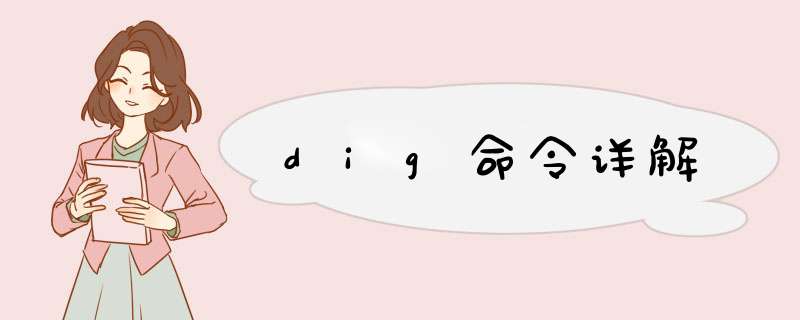
域名系统 (DNS) 是 Internet 上使用的核心名称解析工具。DNS 负责主机名称和 Internet 地址之间的解析。本分步指南介绍了如何配置 DNS 以便访问 Internet。
从基于 Windows 2000 的独立服务器开始
该服务器将成为您网络中的 DNS 服务器。第一步,为该服务器分配一个静态 Internet 协议 (IP) 地址。DNS 服务器不应该使用动态分配的 IP 地址,因为地址的动态更改会使客户机与 DNS 服务器失去联系。
返回页首
第 1 步:配置 TCP/IP
单击开始,指向设置,然后单击控制面板。
双击网络和拨号连接。
右键单击本地连接,然后单击属性。
单击 Internet 协议 (TCP/IP),然后单击属性。
为该服务器分配一个静态的 IP 地址、一个子网掩码和一个网关地址。
单击高级,然后单击 DNS 选项卡。
单击附加主要的和连接特定的 DNS 后缀。
单击以选中附加主 DNS 后缀的父后缀复选框。
单击以选中在 DNS 中注册此连接的地址复选框。
注意,在 DNS 中,基于 Windows 2000 的 DNS 服务器应该指向它们自己。如果该服务器需要解析来自它的 Internet 服务提供商 (ISP) 的名称,您应该配置一台转发器。转发器将在本文后面讨论。
单击确定关闭"高级 TCP/IP 设置"属性。
单击确定接受对 TCP/IP 配置所做的更改。
单击确定关闭"本地连接"属性。
备注:如果收到来自 DNS 缓存解析器服务的警告,单击确定解除它。缓存解析器正试图与 DNS 服务器取得联系,但您尚未完成该服务器的配置。
返回页首
第 2 步:安装 Microsoft DNS 服务器
单击开始,指向设置,然后单击控制面板。
双击添加/删除程序。
单击添加和删除 Windows 组件。
"Windows 组件向导"将启动。单击下一步。
单击网络服务,然后单击详细信息。
单击以选中域名系统 (DNS) 复选框,然后单击确定。
单击确定开始服务器设置。DNS 服务器和工具文件将被复制到您的计算机。
返回页首
第 3 步:使用 DNS 管理器配置 DNS 服务器
这些步骤将指导您使用 Microsoft 管理控制台 (MMC) 中的 DNS 管理器管理单元配置 DNS。
单击开始,指向程序,指向管理工具,然后单击 DNS。
右键单击正向搜索区域,然后单击新建区域。
当"新建区域向导"启动后,单击下一步。接着将提示您选择区域类型。区域类型包括:
Active Directory 集成的区域: Active Directory 集成的区域将 DNS 区域信息存储在 Active Directory 中,而不是存储在 dns 文件中。
标准主要区域:标准主要区域将 DNS 区域信息存储在 dns 文件中,而不是存储在 Active Directory 中。
标准辅助区域:标准辅助区域从它的主 DNS 服务器复制所有信息。主 DNS 服务器可以是为区域复制而配置的 Active Directory 区域、主要区域或辅助区域。注意,您无法修改辅助 DNS 服务器上的区域数据。所有数据都是从主 DNS 服务器复制而来。
新的正向搜索区域必须是主要区域或 Active Directory 集成的区域,以便它能够接受动态更新。单击主要区域,然后单击下一步。
新区域包含该基于 Active Directory 的域的定位器记录。区域名称必须与基于 Active Directory 的域的名称相同,或者是该名称的逻辑 DNS 容器。例如,如果 Active Directory 域的名称为"supportmicrosoftcom",那么有效的区域名称只能是"supportmicrosoftcom"。
接受新区域文件的默认名称。单击下一步。
备注:有经验的 DNS 管理员可能希望创建反向搜索区域,因此建议他们钻研向导的这个分支。DNS 服务器可以解析两种基本的请求:正向搜索请求和反向搜索请求。正向搜索更普遍一些。正向搜索将主机名称解析为一个带有"A"或主机资源记录的 IP 地址。反向搜索将 IP 地址解析为一个带有 PTR 或指针资源记录的主机名称。如果您配置了反向 DNS 区域,您可以在创建原始正向记录时自动创建关联的反向记录。
有关反向 DNS 配置的更多信息,请单击下面的文章编号,查看相应的 Microsoft 知识库文章:
Q174419 How to Configure a Subnetted Reverse Lookup Zone on Windows NT(如何在 Windows NT 上配置子网反向搜索区域)
基于 Windows 2000 的 DNS 服务器在其名称解析过程中遵循一些特定的步骤。DNS 服务器首先查询它的高速缓存,然后检查它的区域记录,接下来将请求发送到转发器,最后使用根服务器尝试解析。
默认情况下,Microsoft DNS 服务器连接到 Internet 以便进一步处理带有根目录提示的 DNS 请求。当使用 Dcpromo 工具将服务器提升为域控制器时,域控制器需要 DNS。如果在提升过程中安装 DNS,您便得到一个根区域。这个根区域向您的 DNS 服务器表明它是一个根 Internet 服务器。因此,您的 DNS 服务器在名称解析过程中并不使用转发器或根目录提示。
返回页首
移除 DNS 根区域
在 DNS 管理器中,展开 DNS 服务器对象。展开正向搜索区域文件夹。
右键单击""区域,然后单击删除。
Windows 2000 可以充分利用 DNS 转发器。该功能将 DNS 请求转发到外部服务器。如果 DNS 服务器无法在其区域中找到资源记录,可以将请求发送给另一台 DNS 服务器,以进一步尝试解析。一种常见情况是配置到您的 ISP 的 DNS 服务器的转发器。
返回页首
配置转发器
在 DNS 管理器中,右键单击 DNS 服务器对象,然后单击属性。
单击转发器选项卡。
单击以选中启用转发器复选框。
在 IP 地址框中,键入您希望转发到的第一台 DNS 服务器,然后单击添加。
重复第 4 步,直到添加了您希望转发到的所有 DNS 服务器为止。
返回页首
配置根目录提示
Windows 具有使用根目录提示的能力。根目录提示资源记录可以存储在 Active Directory 或文本文件(%SystemRoot%\System32\DNS\Cachedns 文件)中。Windows 使用标准的 internic 根服务器。另外,当基于 Windows 2000 的服务器查询根服务器时,它将用最新的根服务器列表更新自己。
单击开始,指向程序,指向管理工具,然后单击 DNS。
在 DNS 管理控制台中,右键单击服务器名称,然后单击属性。
单击根目录提示选项卡。您的 DNS 服务器的根服务器在此选项卡中列出。
如果根目录提示选项卡不可用,那么您的服务器仍然配置为根服务器。参见本文的"移除 DNS 根区域"一节。您可能需要使用与默认根目录提示不同的自定义根目录提示。然而,指向相同根目录提示服务器的配置总是错误的。您不应该修改根目录提示。如果您的根目录提示不正确,需要替换,请参阅下面的 Microsoft 知识库文章:
Q249868 Replacing Root Hints with the Cachedns File(将根目录提示替换为 Cachedns 文件)
返回页首
在防火墙后配置 DNS
代理和网络地址转换 (NAT) 设备可以限制对端口的访问。DNS 使用 UDP 端口 A 和 TCP 端口 53。DNS 服务管理控制台也使用 RCP。RCP 使用端口 135。当您配置 DNS 和防火墙时,这些问题都有可能发生。
欢迎分享,转载请注明来源:内存溢出

 微信扫一扫
微信扫一扫
 支付宝扫一扫
支付宝扫一扫
评论列表(0条)